- VirtualBox je izvrstan VM alat koji svatko može koristiti.
- Članak u nastavku pokriva pogrešku supr3hardenedwinrespawn VirtualBox.
- Da biste saznali više o ovom nevjerojatnom alatu, pogledajte naš Čvorište pogrešaka VirtualBox.
- Za više vodiča o ovoj temi posjetite naš Stranica za virtualizaciju.

Ovaj softver će održavati i pokretati upravljačke programe, čime će se zaštititi od uobičajenih računalnih pogrešaka i kvara hardvera. Provjerite sve svoje upravljačke programe u 3 jednostavna koraka:
- Preuzmite DriverFix (ovjerena datoteka za preuzimanje).
- Klik Započni skeniranje pronaći sve problematične upravljačke programe.
- Klik Ažuriranje upravljačkih programa kako biste dobili nove verzije i izbjegli kvarove u sustavu.
- DriverFix je preuzeo 0 čitatelji ovog mjeseca.
Nakon instalacije Oracle VirtualBox, mogli biste naići na pogrešku u izdanju supr3hardenedwinrespawn. Do ovog problema dolazi kada korisnik pokrene virtualni stroj prvi put nakon instalacije programa.
Uzrok ove pogreške pripisuje se nedostajanju datoteke VBoxDrv.inf koja se možda nije uspjela instalirati tijekom instalacije zbog problema s dozvolom.
Ako vas i ova pogreška muči, evo nekoliko savjeta za rješavanje problema koji će vam pomoći riješiti pogrešku u supr3hardenedwinrespawn Izdanje VirtualBox u sustavu Windows.
Kako mogu ispraviti pogrešku supr3hardenedwinrespawn?
1. Instalirajte datoteku VBoxDrV.inf
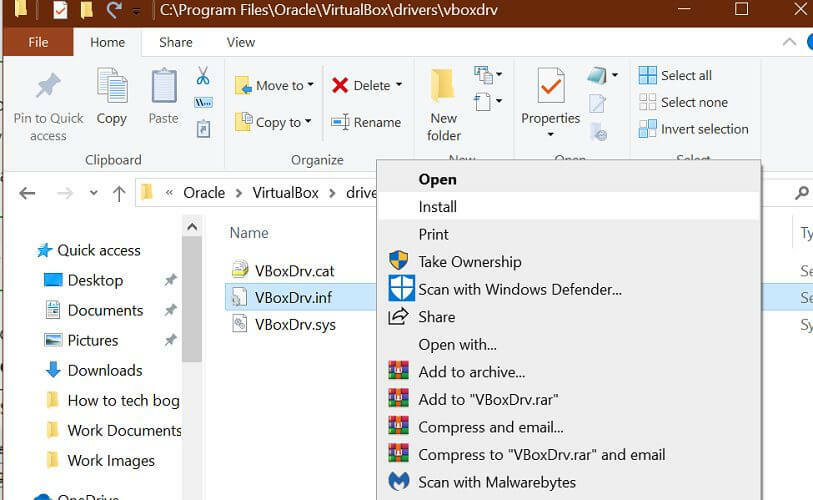
- Otvorite Explorer i prijeđite na sljedeće mjesto:
C: Program FilesOracleVirtualBoxdriversvboxdrv
- Gornju stazu možete kopirati i zalijepiti i u File Explorer.
- U mapi VBoxDrv kliknite desnom tipkom miša VBoxDrv.inf i trči Instalirati.
- UAC će tražiti od vas da potvrdite akciju. Klik Da za nastavak instalacije.
- Zatim pritisnite Windows ključ.
- Tip cmd, desni klik na Naredbeni redak i odaberite Pokreni kao administrator.
- U naredbeni redak upišite sljedeću naredbu i pritisnite Enter za izvršenje:
- sc pokreni vboxdrv
- Nakon što se naredba uspješno izvrši, zatvorite prozor naredbenog retka.
- Pokušajte ponovo pokrenuti virtualni stroj i provjerite ima li poboljšanja.
Čini se da je ponovna instalacija datoteke koja nedostaje riješila problem za mnoge korisnike. Ovaj se upravljački program možda nije instalirao zbog problema s dozvolom, što stvara probleme s virtualnim strojem.
Ne možete pristupiti Wi-Fi mreži na VirtualBoxu? Isprobajte ove metode
2. Provjerite ima li problema s direktorijom
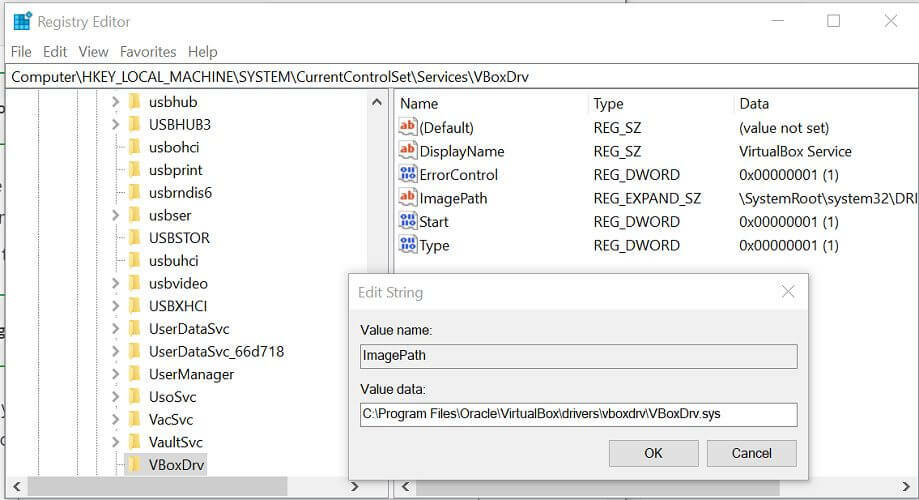
- Pritisnite Windows tipka + R otvoriti Run.
- Tip regedit i kliknite u redu otvoriti Uređivač registra.
- U Uređivaču registra idite na sljedeće mjesto:
HKEY_LOCAL_MACHINEsustav strujekontrole setservicesvboxdrv
- U desnom oknu kliknite desnu tipku miša Put slike i odaberite Izmijeniti.
- U Podaci o vrijednosti polje, provjerite izgleda li staza ovako:
C: Program FilesOracleVirtualBoxdriversvboxdrvVBoxDrv.sys
- Ako ima drugačiji put, promijenite put kako bi izgledao ovako:
C: Program FilesOracleVirtualBoxdriversvboxdrvVBoxDrv.sys
- Klik u redu za spremanje promjena.
- Zatvorite prozor Uređivača registra.
- Ponovo otvorite File Explorer i dođite do sljedećeg mjesta:
C: Program FilesOracleVirtualBoxdriversvboxdrv
- Desnom tipkom miša kliknite VBoxDrv.ing i odaberite Instalirati.
- Pritisnite Windows tipka + R otvoriti Run.
- Tip Cmd i pritisnite Ctrl + Shift + Enter tipke istodobno za otvaranje povišenog naredbenog retka.
- U naredbeni redak unesite sljedeću naredbu i pritisnite Enter:
- sc pokreni vboxdrv
- Zatvorite naredbeni redak i provjerite ima li poboljšanja.
Ponovo pokrenite program Oracle VirtualBox i provjerite je li pogreška u supr3hardenedwinrespawn riješena.
3. Dodijelite više RAM-a svom virtualnom stroju
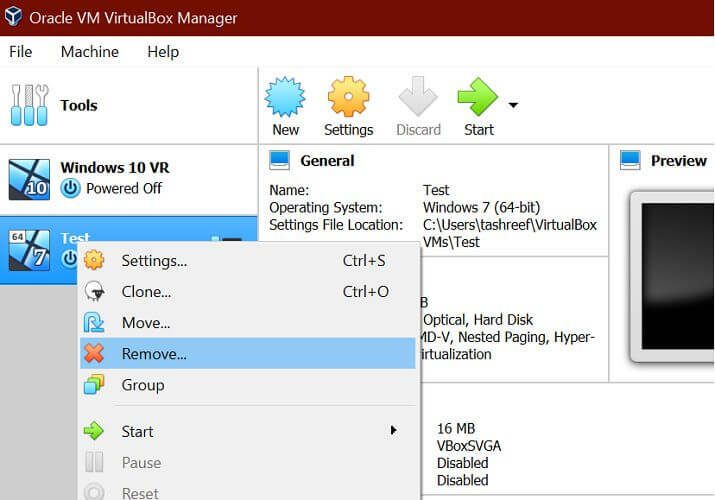
- Pokrenite Oracle VM VirtualBox Manager.
- desnom tipkom miša kliknite trenutnu instalaciju virtualnog stroja i odaberite Ukloniti.
- U novom dijaloškom okviru kliknite Ukloni samo dugme.
- Zatim nastavite s izradom nove konfiguracije s istom slikom.
- Međutim, kada dođete do Osnovna memorija dio, osigurajte da dodijelite više RAM-a od prethodne instalacije VM-a.
- Nakon što se kreira konfiguracija, nastavite s pokretanjem virtualnog stroja i provjerite ima li poboljšanja.
Pogreška u supr3hardenedwinrespawn može se pojaviti zbog nedovoljnog izdvajanja RAM-a za virtualni stroj. Pokušajte dodijeliti više memorije novoj konfiguraciji i provjerite ima li poboljšanja.
4. Omogućite virtualizaciju u BIOS-u
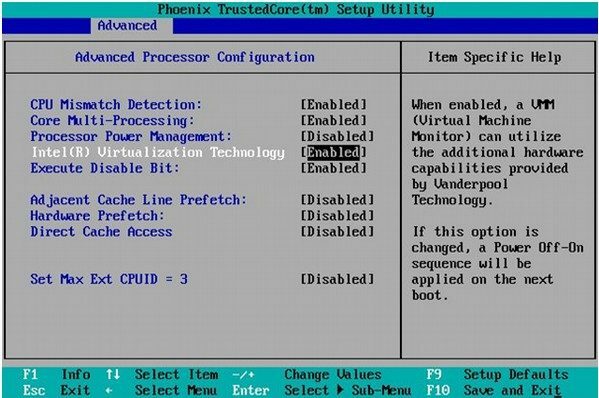
- Ponovo pokrenite računalo i pritisnite F2 / F4 / F6 / F8 ili Del tipku više puta za otvaranje početnog zaslona za pokretanje. Različiti proizvođači imaju različite tipke za postavljanje.
- Sada pronađite Napredna tab. Ako nemate Napredna kartica, potražite Napredna kontrola čipseta ili konfiguracija CPU-a tab.
- Ako koristite Intelov procesor, svakako Intelova tehnologija za virtualizaciju je omogućen.
- U slučaju da koristite AMD procesor, omogućite AMD-V i tako dalje.
- Nakon što je tehnologija virtualizacije omogućena, spremite promjenu BIOS-a i ponovno pokrenite sustav.
- Nakon ponovnog pokretanja sustava, pokrenite Oracle VirtualBox i provjerite je li pogreška u supr3hardenedwinrespawn riješena.
5. Promijenite postavke sučelja za paravirtualizaciju
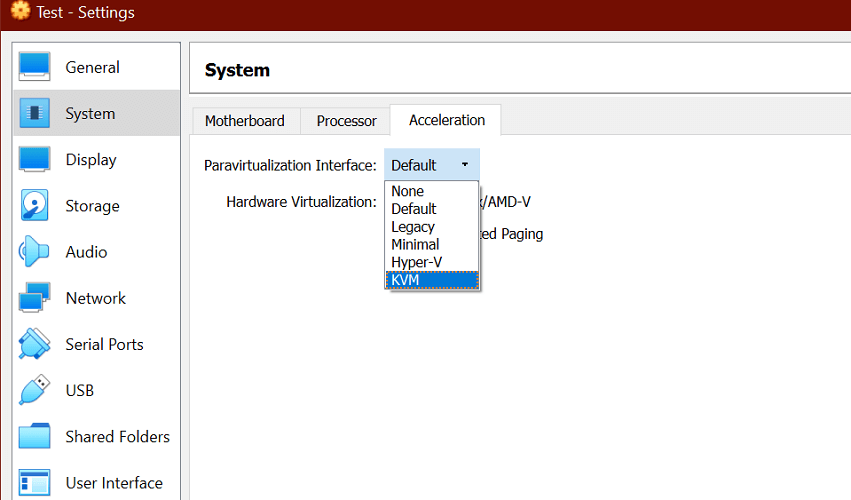
- Pokrenite Oracle VM VirtualBox Manager.
- Desnom tipkom miša kliknite virtualne strojeve s pogreškom i odaberite Postavke.
- Otvori Sustav karticu s lijevog okna.
- Iz desnog okna pristupite Ubrzanje tab.
- Proširite Paravirtualizacijsko sučelje izbornika i odaberite KVM opcija.
- Klik u redu za spremanje promjena.
- Pokrenite virtualni stroj i provjerite ima li poboljšanja.
6. Ponovo instalirajte VirtualBox
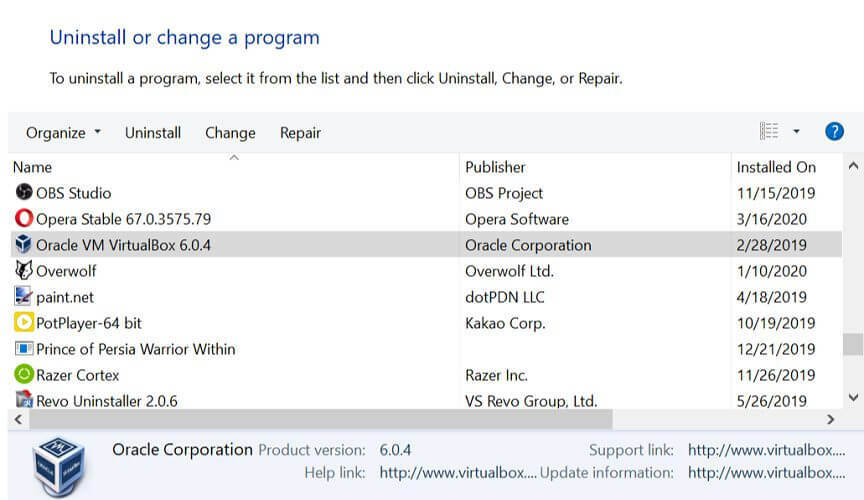
- Pokušajte instalirati najnoviju verziju Oracle VirtualBox da biste riješili pogrešku.
- Pritisnite Windows tipka + R.
- Tip kontrolirati i kliknite u redu za otvaranje upravljačke ploče.
- Ići Programi> Programi i značajke.
- Odaberite VirtualBox s popisa instaliranih aplikacija.
- Kliknite na Deinstaliraj. Klik Da da potvrdi radnju.
- Nakon što ga deinstalirate, idite na VirtualBox preuzimanje datoteka stranica.
- Preuzmite i instalirajte najnoviju verziju softvera.
- Ponovno konfigurirajte stroj i provjerite ima li poboljšanja.
Pogreška VirtualBox u supr3hardenedwinrespawn može se pojaviti iz više razloga, što otežava dijagnosticiranje problema.
Međutim, nabrojali smo sva moguća rješenja koja će vam pomoći da riješite problem i vratite svoje VM-ove na mrežu.
Često postavljana pitanja
Ako tvoj Instalacija VirtualBox-a nije uspjela, slijedite ovaj detaljni vodič za brza rješenja.
Ako imate Problemi s WiFi vezom u VirtualBoxu, možete ih popraviti slijedeći ovdje navedene korake za rješavanje problema.
Ako trebate pokrenuti oboje VirtualBox i Sandbox istovremeno, slijedite ove korake za više detalja.


